Hvordan bruke iMovie til å ta opp video med internt / eksternt kamera
iMovie er en gratis skjermopptaker og videoredigerer for brukere av macOS, iOS og iPadOS. Du kan ta opp og redigere skjermvideo med iMovie gratis på Apple Mac- og iOS-enhetene dine. Videre kan du legge inn innspilt video og lyd direkte i din eksisterende iMovie-fil. Hvis du ønsker å få en opplæringsveiledning for videoopptak på iMovie-skjermen, kan du fortsette å lese og få mer informasjon her.
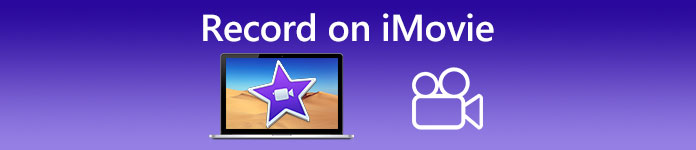
Del 1: Hvordan ta opp en video i iMovie
Du kan bruke iMovie til å ta opp ikke bare skjermvideo, men også lyd og webkameraoverlegg. Dermed kan du ta opp alle video- og lydfiler på Mac. Dessuten kan du også ta opp nettkonferanser med både intern og ekstern lyd. Her er den detaljerte opplæringen for å spille inn en video i iMovie på Mac.
Trinn 1: Åpne iMovie app på Mac-datamaskinen din. Klikk på Import på verktøylinjen. Du finner Import-knappen ved å klikke på Media først på øverste verktøylinje.
Steg 2: Hvis du vil ta opp deg selv på iMovie, kan du velge det innebygde kameraet i delen Kamera. Et live videobilde dukker opp i Import vindu.
Trinn 3: Fra Importer til listen, kan du velge et eksisterende arrangement, opprette et nytt arrangement og velge det åpne prosjektet basert på ditt behov.
Trinn 4: Finn og klikk på Ta opp knappen under live videobildet. Du kan bruke iMovie til å ta opp video med det valgte området.
Trinn 5: Klikk på Stoppe ikonet samme sted for å ende opp med iMovie-videoopptak.
Trinn 6: Gå tilbake til iMovies hovedgrensesnitt for å fortsette den videre redigeringsprosessen.
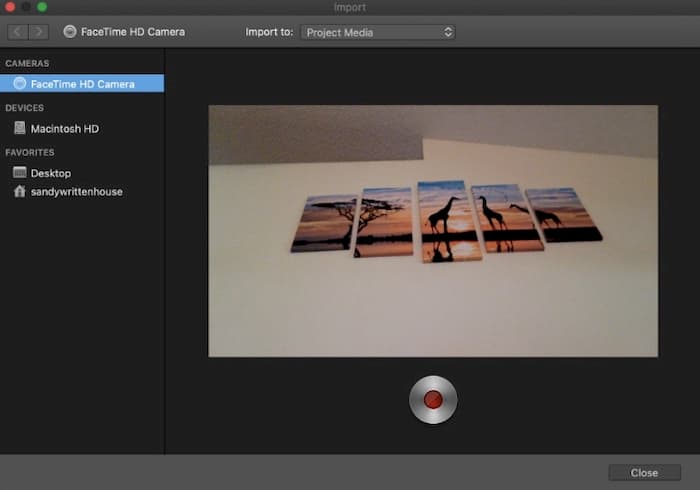
Del 2: iMovie fungerer ikke? Bruk FVC Free Screen Recorder
Det er ingen iMovie for Windows-versjon. Videre krever iMovie det nyeste Mac-operativsystemet. Hvis du ikke vil oppgradere Mac OS, eller du er en Windows-bruker, FVC Free Screen Recorder kan være ditt beste iMovie-alternativ. Du kan spille inn hvilken som helst video og lyd på Windows og Mac gratis. Det er ingen vannmerke eller maksimal tidsbegrensning. Dermed kan du spille inn video i timevis til ingen kostnad.
- 1. Ta opp video med full skjerm, 1280 × 720, 854 × 480, 1024 × 768 og tilpasset region.
- 2. Skjermopptak med datalyd og fortelling.
- 3. Juster videoformat, oppløsning, kodek, kvalitet, bildefrekvens og andre innstillinger før du tar opp.
- 4. Det blir ikke lagt til noe vannmerke i videoopptaksfilen.
- 5. Ingen maksimal tidsbegrensning. Du kan ta opp skjermvideo med lyd uten grense.
- 6. Kompatibel med Windows 10/8/7 / Vista / XP og macOS 1-.7 eller nyere.
Trinn 1: Besøk nettstedet FVC Free Screen Recorder i nettleseren din. Klikk Start opptak på hovedgrensesnittet. Første gang du tar opp med iMovie for Windows-alternativet, må du klikke nedlasting og installer FVC-bæreraketten.

Steg 2: Brett ut Skjerm ikon. Her kan du velge fra forhåndsinnstilte forhåndsinnstillinger for regionen. Eller du kan stille inn den tilpassede skjermstørrelsen ved å tegne med venstre museklikk. Klikk Lyd for å aktivere lydopptak også.

Trinn 3: Klikk på Innstillinger ikonet nederst til høyre. Her kan du endre innstillinger for skjermopptak, inkludert hurtigtaster, nedtelling, skjulestangsskjuling, videoformat og mer. Klikk OK for å lagre endringer.

Trinn 4: Etter tilpasninger, klikk REC for å starte videoopptak. Du kan stoppe og gjenoppta innspillingen uten begrensning.

Trinn 5: Klikk Stoppe for å fullføre skjermopptaket. Du kan finne den innspilte videoen fra nedtrekkslisten for opptakshistorikken. Etter det kan du gi nytt navn, forhåndsvise, organisere, dele og slette det.

Del 3: Vanlige spørsmål om opptak på iMovie
Hvordan tar du opp iPhone-skjermen din med iMovie?
I stedet for iMovie velger du stedet der du vil sette inn opptaksklippet. Trykk på + -ikonet til venstre. Velge Kamera etterfulgt av Video eller Foto. Nå kan du lage en screencast eller skjermbilde med iMovie-appen på iPhone. Videre kan du lage et skjermopptak med QuickTime Player eller ved hjelp av skjermopptaksfunksjonen iOS 11. Bare bruk en USB-kabel for å koble iPhone til Mac-datamaskinen din.
Hvordan setter du et skjermopptak med en video på iMovie?
Velge Ny film fra iMovie Fil nedtrekksliste. Velge Ingen tema og angi et filnavn. Velg Importer media alternativ. Bla gjennom og importere en video til iMovie.
Hvor lenge kan du skjermspille inn på iMovie?
Det er ingen spesifikk tidsgrense for iMovie-opptak. Generelt sett kan du spille inn iMovie-videoer i opptil 60 minutter eller så.
Alt i alt kan du bruke iMovie til å spille inn video og lyd på Mac- og iOS-enhetene dine gratis. Hvis du vil spille inn skjermvideo lenger enn 1 time, kan du ta en titt på FVC Free Screen Recorder. Det er et gratis skjermopptakeralternativ til iMovie for Windows- og Mac-brukere. Du kan omgå grenseverdien for opptakslengde for iMovie og begrensning av operativsystemet.
Dessuten er FVC Free Screen Recorder helt gratis, trygg og enkel å bruke. Ulikt iMovie, vil du ikke forveksles med overveldede filtre og alternativer. Du kan raskt finne alle skjermopptaksverktøy fra det lette grensesnittet. Det er ikke nødvendig å laste ned en stor programvarepakke. Du kan installere en FVC-bærerakett mindre enn 1 MB for hele video- og lydopptaket på skjermen.



 Video Converter Ultimate
Video Converter Ultimate Skjermopptaker
Skjermopptaker


